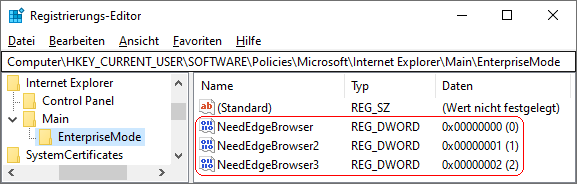|
Bestimmte Webseiten können im sogenannten Unternehmensmodus von Internet Explorer an Microsoft Edge gesendet bzw. weitergeleitet werden. D.h. die entsprechende Webseite wird dann anstatt mit Internet Explorer 11 in Microsoft Edge geöffnet und angezeigt. Auf einem Windows 10 System stehen ggf. mehrere verschiedene Versionen von Microsoft Edge zur Verfügung. Im Standardverhalten wird immer die Endbenutzerversion ("Stable") geöffnet. Es besteht jedoch auch die Möglichkeit bis zu drei Versionen (in der gewünschten Reihenfolge) von Microsoft Edge für das Öffnen einer umgeleiteten Website zu konfigurieren:
- "Stable"-Version / Kanal:
Alle (neuen) Funktionen sind vollständig getestet, die Entwicklung ist abgeschlossen (Endbenutzerversion).
- "Beta"-Version / Kanal:
Die neuen Funktionen wurden weitgehend getestet. Es werden nur noch Fehlerbehebungen und Leistungsverbesserungen vorgenommen.
- "Dev"-Version / Kanal:
Die neuen Funktionen sind noch in der Entwicklung wurden jedoch bereits getestet. Es können weiterhin Probleme und Fehler auftreten.
- "Canary"-Version / Kanal:
Neue Funktionen werden für erste Tests und Feedbacks bereitgestellt. Die Funktionen sind noch nicht vollständig entwickelt.
Wenn eine der ausgewählten Versionen nicht auf dem Gerät installiert ist, so wird diese Einstellung umgangen.
Weitere Informationen zu den Versionen von Microsoft Edge: https://go.microsoft.com/fwlink/?linkid=2102115
So geht's:
- Starten Sie "%windir%\regedit.exe" bzw. "%windir%\regedt32.exe".
- Klicken Sie sich durch folgende Schlüssel (Ordner) hindurch:
HKEY_CURRENT_USER
Software
Policies
Microsoft
Internet Explorer
Main
EnterpriseMode
Falls die letzten Schlüssel noch nicht existieren, dann müssen Sie diese erstellen. Dazu klicken Sie mit der rechten Maustaste in das rechte Fenster. Im Kontextmenü wählen Sie "Neu" > "Schlüssel".
- 1. Version:
- Doppelklicken Sie auf den Schlüssel "NeedEdgeBrowser".
Falls dieser Schlüssel noch nicht existiert, dann müssen Sie ihn erstellen. Dazu klicken Sie mit der rechten Maustaste in das rechte Fenster. Im Kontextmenü wählen Sie "Neu" > "DWORD-Wert" (REG_DWORD). Als Schlüsselnamen geben Sie "NeedEdgeBrowser" ein.
- 2. Version:
- Doppelklicken Sie auf den Schlüssel "NeedEdgeBrowser2".
Falls dieser Schlüssel noch nicht existiert, dann müssen Sie ihn erstellen. Dazu klicken Sie mit der rechten Maustaste in das rechte Fenster. Im Kontextmenü wählen Sie "Neu" > "DWORD-Wert" (REG_DWORD). Als Schlüsselnamen geben Sie "NeedEdgeBrowser2" ein.
- 3. Version:
- Doppelklicken Sie auf den Schlüssel "NeedEdgeBrowser3".
Falls dieser Schlüssel noch nicht existiert, dann müssen Sie ihn erstellen. Dazu klicken Sie mit der rechten Maustaste in das rechte Fenster. Im Kontextmenü wählen Sie "Neu" > "DWORD-Wert" (REG_DWORD). Als Schlüsselnamen geben Sie "NeedEdgeBrowser3" ein.
- Ändern Sie den Wert ggf. auf "0" (Version 45 oder früher), "1" (Version 77 oder höher), "2" (Beta-Version), "3" (Dev-Version), oder "4" (Canary-Version).
- Die Änderungen werden ggf. erst nach einem Neustart aktiv.
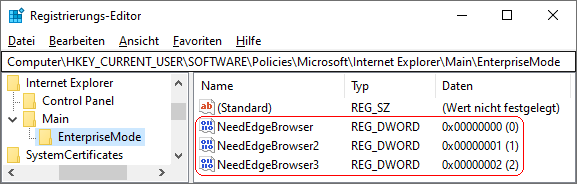
Hinweise:
- NeedEdgeBrowser, NeedEdgeBrowser2, NeedEdgeBrowser3:
0 = Umgeleitete Webseiten werden mit Microsoft Edge Version 45 oder früher geöffnet (Microsoft HTML).
1 = Umgeleitete Webseiten werden mit Microsoft Edge Version 77 oder höher geöffnet (Chromium).
2 = Umgeleitete Webseiten werden mit Microsoft Edge Beta (ab Version 77) geöffnet (Fehlerbehebungen).
3 = Umgeleitete Webseiten werden mit Microsoft Edge Dev (ab Version 77) geöffnet (Test neue Funktionen).
4 = Umgeleitete Webseiten werden mit Microsoft Edge Canary (ab Version 77) geöffnet (stark experimentell).
- Ändern Sie bitte nichts anderes in der Registrierungsdatei. Dies kann zur Folge haben, dass Windows und/oder Anwendungsprogramme nicht mehr richtig arbeiten.
Versionshinweis:
- Diese Einstellung gilt erst ab Internet Explorer 11 unter Windows 10 Version 2004.
Querverweise:
|